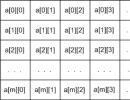Warum funktionieren die USB-Anschlüsse nicht? Der USB-Anschluss am Laptop funktioniert nicht: Was tun?
Es wird empfohlen, USB-Anschlüsse vorsichtshalber zu deaktivieren, insbesondere beim Anschluss von Flash-Laufwerken, externen Laufwerken oder anderen USB-Geräten, um den Computer mit Viren aller Art zu infizieren oder Daten zu stehlen. Aus diesen Gründen blockieren viele IT-Mitarbeiter in Büros und Unternehmen den Zugriff darauf. Ohne sich mit irgendwelchen Programmen für diese Zwecke oder anderen Einstellungen herumzuschlagen, trennen sie es einfach vom Motherboard.
Nachfolgend gebe ich einige Beispiele mit Beschreibungen, So deaktivieren Sie USB-Anschlüsse an einem Computer.
Deaktivieren Sie USB im BIOS
Wir gehen ins BIOS, dazu drücken wir beim Einschalten oder Neustart des PCs die Entf-Taste auf der Tastatur. Gehen wir zum Abschnitt „Erweitert“ (Erweiterte BIOS-Funktionen), wo wir uns für die nächste Option interessieren, Legacy USB Support. Standardmäßig befindet es sich in der Position „Aktiviert“. Ändern Sie diese in „Deaktiviert“.

Speichern Sie die geänderten Werte durch Drücken des F10-Hotkeys und beenden Sie den Vorgang.
Über die Registry
Öffnen Sie mit +R das Ausführen-Fenster und geben Sie den Windows-Befehl „regedit“ (ohne Anführungszeichen) ein. Im Editor gehen wir den Zweig entlang
Microsoft-Registrierung
HKEY_LOCAL_MACHINE\SYSTEM\CurrentControlSet\Services\USBSTOR
HKEY_LOCAL_MACHINE\SYSTEM\CurrentControlSet\Services\USBSTOR |
Suchen Sie den DWORD-Parameter „Start“ und ändern Sie seinen Wert in „4“.

Wir starten neu, indem wir zunächst auf die Schaltfläche „OK“ klicken.
PS: Wie aktiviere ich USB-Anschlüsse? Ändern Sie den Wert wieder auf „3“.
Gerätemanager
Öffnen Sie das „Start“-Menü, klicken Sie mit der rechten Maustaste auf „Computer“ und gehen Sie zu „Eigenschaften“. Klicken Sie auf der linken Seite des Bildschirms auf den Link „Geräte-Manager“. Suchen Sie in der angezeigten Liste nach dem Eintrag „USB-Controller“, öffnen Sie ihn und deaktivieren Sie ihn mit der Maus.

Gehen Sie zu „Eigenschaften“.

Dann „Treiber“ und dann auf die im Screenshot unten gezeigte Schaltfläche klicken.

USB-Controller-Treiber entfernen
Eine Option, die auch ihren Platz hat. Verwenden Sie einfach ein Programm, zum Beispiel CCleaner, um Treiber von Ihrem Computer zu entfernen. Der Nachteil besteht darin, dass der PC beim Neustart prüft, ob diese vorhanden sind, und sie installiert. Dadurch wird der Zugang zu den Ports wieder frei.
Fix It-Dienstprogramm
Sie können es herunterladen und gleichzeitig herausfinden, wie Sie damit den Zugriff verweigern können, indem Sie diesem Link //support.microsoft.com/ru-ru/kb/823732 folgen.
Verwendung von Programmen
Es gibt ziemlich viele Anwendungen, es ist unmöglich, sie alle aufzulisten, aber ich würde gerne eine verwenden. Sein Name ist USB Ports Disabler. Über den Link herunterladen. Wir starten und dann ist alles intuitiv.
Klicken Sie zunächst auf die in der Abbildung unten hervorgehobene Schaltfläche

Eine Reihe von Laptop-Benutzern kann auf eine Situation stoßen, in der USB-Anschlüsse am Laptop funktionieren nicht, und über sie verbundene Geräte werden von Windows nicht erkannt. Dieses Problem tritt recht häufig auf und kann viele Ursachen haben, wodurch es für den Benutzer schwierig wird, mit den benötigten USB-Geräten an seinem Computer zu arbeiten. In diesem Artikel erzähle ich Ihnen, warum USB-Anschlüsse an einem Laptop nicht funktionieren, was die Gründe für dieses Phänomen sind und wie Sie es beheben können.

Ursachen des Problems, wenn USB-Anschlüsse an einem Laptop nicht funktionieren
Warum funktionierten die USB-Anschlüsse am Laptop nicht mehr? Die Gründe für diese Funktionsstörung können folgende sein:
So beheben Sie nicht funktionierende USB-Anschlüsse
Um nicht funktionierende USB-Anschlüsse an einem Laptop zu reparieren, müssen Sie Folgendes tun:
- Starten Sie Ihren Laptop neu. Es wird empfohlen, das Gerät vollständig auszuschalten, den Akku für einige Minuten zu entfernen, ihn dann wieder einzusetzen und das Betriebssystem erneut zu starten.
- Überprüfen Sie die USB-Anschlüsse Ihres Laptops und reinigen Sie sie bei Bedarf mit einem normalen Holzzahnstocher von Staub.
- Versuchen Sie, Ihr Gerät an einen anderen USB-Anschluss anzuschließen. Möglicherweise funktioniert der erste Anschluss nicht mehr.
- Wenn Sie Ihr USB-Gerät über ein Kabel anschließen, versuchen Sie, dieses auszutauschen. Dies kann das Problem beheben, wenn die USB-Anschlüsse am Laptop nicht funktionieren.
- Stellen Sie sicher, dass das angeschlossene USB-Gerät funktioniert. Schließen Sie es dazu an einen anderen Computer an.
- Gehen Sie zum BIOS und stellen Sie sicher, dass die USB-Funktionen aktiviert sind;

- Erkennen Sie USB-Geräte manuell mithilfe des Systems. Klicken Sie auf die Schaltfläche „Start“, geben Sie „devmgmt.msc“ in die Suchleiste ein und drücken Sie die Eingabetaste. Vor Ihnen erscheint der Geräte-Manager. Klicken Sie oben auf den Namen der Geräteliste (normalerweise den Namen Ihres Computers), klicken Sie auf die Registerkarte „Aktion“ und wählen Sie dort „Hardwarekonfiguration aktualisieren“. Wenn das System während dieses Vorgangs USB-Controller findet, kann Ihr Problem gelöst werden;

- Entfernen Sie die USB-Controller und installieren Sie sie erneut. Gehen Sie wie oben beschrieben zurück zum Geräte-Manager, suchen Sie dort nach „USB-Controller“ und doppelklicken Sie auf diesen Eintrag. Vor Ihnen öffnet sich eine Liste mit USB-Controllern. Klicken Sie mit der rechten Maustaste auf den ersten und wählen Sie „Löschen“.

- Löschen Sie auf ähnliche Weise alle Controller in der Liste. Starten Sie dann Ihren PC neu. Diese Controller werden vom System automatisch erneut installiert. Dies kann helfen, das Problem zu beheben, wenn die USB-Anschlüsse am PC nicht funktionieren.
- Installieren Sie die Treiber für den USB neu. Normalerweise liegt dem Laptop eine Treiberdiskette bei, darunter auch ein USB-Treiber; Sie müssen ihn nur auf dem Computer installieren und das Problem ist gelöst. Wenn Ihre USB-Verbindung mit einem Fragezeichen markiert ist oder den Status „Unidentifiziertes Gerät“ hat, müssen Sie die ID Ihres Geräts herausfinden und diese ID verwenden, um im Netzwerk nach Treibern zu suchen;
- Wenn Sie mehrere USB-Geräte angeschlossen haben, versuchen Sie, diese zu trennen und nur das zu belassen, was Sie gerade benötigen.
- Laden Sie ein spezielles Dienstprogramm von Microsoft herunter und führen Sie es aus. Es kann dabei helfen, Probleme mit USB zu beheben, wenn die USB-Anschlüsse am Laptop nicht funktionieren.
- Führen Sie ein System-Rollback auf einen vorherigen funktionierenden Wiederherstellungspunkt durch. Klicken Sie auf Start, geben Sie rstrui in die Suchleiste ein und drücken Sie die Eingabetaste. Suchen Sie einen Wiederherstellungspunkt, an dem das System ordnungsgemäß funktioniert hat, und führen Sie ein Rollback durch.

- Wenn alle Ihre USB-Anschlüsse nicht funktionieren und die oben genannten Methoden nicht geholfen haben, ist möglicherweise Ihre South Bridge durchgebrannt. Der Austausch (oder das Aufwärmen) erfolgt in einem Servicecenter mit Spezialgeräten; wenden Sie sich für Rat und Unterstützung an dieses.
Videolösung für eine Situation, in der der USB-Anschluss das Gerät nicht erkennt
In diesem Material habe ich eine Situation untersucht, in der die USB-Anschlüsse eines Laptops nicht funktionieren, habe eine Liste der Gründe für diese Fehlfunktion aufgeführt und eine Reihe von Tipps zur Lösung gegeben. Wenn Sie nicht genau wissen, was diese Probleme mit USB-Anschlüssen verursacht hat, befolgen Sie konsequent alle von mir aufgeführten Tipps. Dies wird dazu beitragen, das Problem mit fehlerhaften USB-Anschlüssen an Ihrem PC effektiv zu lösen.
Das Vorhandensein von USB-Anschlüssen an Geräten ist im Leben des modernen Verbrauchers fest verankert. Wenn die USB-Anschlüsse eines Laptops oder PCs nicht funktionieren, kann es daher zu Hindernissen für komfortables Arbeiten kommen. Ein nicht funktionierender Anschluss kann die Funktion eines Druckers, Scanners sowie aller Arten externer Speichergeräte beeinträchtigen.
Regeln für die Nutzung von Ports
Um Schäden am Stecker vorzubeugen, empfiehlt es sich zunächst, einige einfache Regeln zu beachten:
- Vermeiden Sie den Anschluss von Geräten mit erkennbaren Schäden am Anschluss oder Gehäuse, Brandgerüchen oder anderen Anzeichen einer Funktionsstörung am USB-Anschluss.
- Überlasten Sie die Ports nicht, indem Sie auf alle Arten von Multiplikatoren und Abschlägen zurückgreifen.
- Berühren Sie das Computergehäuse, bevor Sie mit USB arbeiten. Dadurch wird statische Elektrizität entfernt, die die häufigste Ursache für Ausfälle ist.
Beim Kauf von Geräten erstreckt sich die Garantie oft nicht auf USB-Anschlüsse. Dies liegt an der hohen Wahrscheinlichkeit, dass sie bei unerfahrenen und unvorsichtigen Benutzern ausfallen, die nicht glauben, dass die Arbeit mit einem Laptop und insbesondere mit Anschlüssen irgendwelchen Regeln folgen muss.
Faktoren, die zu Störungen führen, und Möglichkeiten zu deren Behebung

Um das Problem, dass USB-Anschlüsse an einem Computer oder Laptop nicht funktionieren, schnell und effektiv zu beheben, reicht es aus, genau zu verstehen, warum der Anschluss nicht funktioniert. Die Hauptursachen für Ausfälle und Ausfälle sind:
Hardware-Hindernis
Dies können Staub, Schäden am externen Kabel oder am Controller selbst, ein nicht angeschlossener Block, mangelnde Stromversorgung und andere sein.
Die oben genannten Probleme können gelöst werden mit:
- Ersetzen defekter Komponenten in einem Laptop oder Computer;
- prüft, ob alle Teile der Systemeinheit und des Laptops richtig angeschlossen sind und funktionieren;
- systematische Aufrechterhaltung der Sauberkeit des Laptops und andere Maßnahmen im Zusammenhang mit der technischen Seite des Problems;
Hindernis in der Software
Da das Gerät über Treiber mit dem Betriebssystem kommuniziert, können viele Probleme durch deren Inoperabilität verursacht werden. In diesem Fall können einige einfache Methoden helfen:


- Deaktivieren des Controllers über den Gerätemanager. Eine andere mit dem Manager verbundene Methode könnte darin bestehen, die Controller zu deaktivieren, indem man sie entfernt und dann das Gerät neu startet. Die Controller werden neu installiert und die Ports funktionieren;
- Treiber-Update. Bei einem Defekt der Treiber können Sie neue finden und neu installieren. Durch die Installation des richtigen Treibers wird das Problem gelöst und alles wird wieder funktionieren. Ein Problem tritt häufig auf, wenn nach der Aktualisierung der Treiber für andere Komponenten die USB-Anschlüsse nicht funktionieren. Dann müssen Sie feststellen: Das Problem liegt bei den Treibern für das Gerät, das den Anschluss verwendet, oder direkt bei der Leistung des Ports selbst. Im ersten Fall hilft die Installation eines aktualisierten Treibers, im zweiten müssen Sie genau suchen, wo der Fehler aufgetreten ist: die South Bridge, das Motherboard oder etwas anderes, und genau dieses Problem lösen;
- Trennen anderer USB-Geräte. Ports werden aufgrund von Überlastung und Strommangel getrennt. In diesem Fall hilft es, den Betrieb anderer Geräte über USB zu stoppen.
Es gibt auch einen Grund, warum der USB-Anschluss speziell auf der Hauptplatine eines Laptops oder Computers nicht funktioniert. Es ist durchaus möglich, dass dort ein Kurzschluss vorliegt. Dies lässt sich vermeiden, indem man es systematisch von Staub befreit, prüft, ob es fest sitzt und nicht locker ist, und statische Elektrizität vor der Arbeit entfernt. Wenn die Anschlüsse auf der Hauptplatine nach und nach nicht mehr funktionieren, müssen Sie sich auf den Austausch der Hauptplatine selbst vorbereiten. Denn vielleicht wird es in den nächsten sechs Monaten nicht mehr funktionieren.
Eine vorübergehende Arbeitslösung kann ein PCI-USB-Controller sein. Wenn jedoch die Südbrücke durchbrennt, hilft das nicht. Bei dieser Option besteht die einzige Möglichkeit darin, sich an einen Mechaniker zu wenden, um die Brücke auszutauschen. Es ist unmöglich, eine solche Störung selbst zu beheben, da der Austausch einer Brücke eine komplexe und zeitaufwändige Aufgabe ist, die spezielle Werkzeuge und Fachkenntnisse erfordert.
Steuerprogramme

Ein Assistent bei der Diagnose des USB-Betriebs für den Benutzer können spezielle Programme sein, die alle angeschlossenen Geräte und deren Status identifizieren. Im Programm können Sie sehen, welches Gerät mit der Ausrüstung „in Konflikt“ gerät, was den Zeitaufwand für die eigene Suche erheblich reduziert. Sie können diese Programme selbst im Internet finden, sie sind frei verfügbar, kostenlos und ihre Auswahl ist recht groß. Hier sind einige davon (der Download-Link steht in Klammern):
USB-Manager
USBDeview
Erweiterter USB-Monitor
USB-Watchdog
Es gibt auch Programme, die alle USB-Anschlüsse blockieren können. Einer davon ist USB Watchdog.
Am häufigsten greifen Benutzer darauf zurück, wenn auf der PC-Festplatte wichtige Informationen gespeichert sind, auf die der Zugriff beschränkt werden soll. Darüber hinaus können Sie durch eine solche Blockierung verhindern, dass sich schädliche Software auf dem Laufwerk Ihres Computers oder Laptops befindet.
In großen Unternehmen und Büros kann der Informationsverlust von Laptops mithilfe eines Programms verhindert werden, das bei Verwendung eines Ports ein vom Systemadministrator programmiertes Skript ausführt. In dieser Version fungiert das Programm als „Wächter“.
Reparatur

Wenn die USB-Anschlüsse Ihres Computers oder Laptops immer noch nicht funktionieren und nichts hilft, das Problem zu lösen, müssen die Anschlüsse ausgetauscht werden. Sie können dies selbst zu Hause tun oder sich an einen spezialisierten Dienst wenden, wo Spezialisten daran arbeiten.
Um den Anschluss selbst auszutauschen, benötigen Sie einen Lötkolben, Kolophonium und einen neuen Stecker. Selbstverständlich müssen Sie mit einem Lötkolben umgehen können und über den Aufbau eines Computers Bescheid wissen, denn dieser muss nicht nur zerlegt, sondern auch in der richtigen Reihenfolge wieder zusammengebaut werden. Es ist wichtig zu verstehen, dass in diesem Fall die Möglichkeit besteht, dass etwas falsch gemacht wird und alles nicht mehr funktioniert. In Zukunft werden die Dienste eines Spezialisten erforderlich sein und die Kosten für Reparaturarbeiten werden deutlich steigen.
Natürlich kostet die Reparatur eines Laptops in einer Werkstatt etwas mehr als zu Hause. Bei Ersatzdiensten stehen jedoch verschiedene Anschlüsse zur Verfügung, die je nach Größe des jeweiligen Computers oder Laptops ausgewählt werden können. Der Vorteil der Kontaktaufnahme mit einer Werkstatt besteht außerdem in einer Garantie für die durchgeführten Arbeiten, sodass Sie sich erneut an uns wenden können, wenn sich herausstellt, dass die Reparatur von schlechter Qualität ist. In diesem Fall geht es vor allem darum, bei der Werkstattwahl verantwortungsvoll vorzugehen, damit das Geld nicht verschwendet wird.
Im Allgemeinen lassen sich fehlerhafte Anschlüsse an Laptops und Computern leicht beheben. Sie können dies entweder alleine oder mit Hilfe eines Fachmanns tun. Die rechtzeitige Vorbeugung von Störungen verlängert die Lebensdauer von Computer- oder Laptop-Komponenten und vermeidet unnötige Reparaturkosten.
Ich wünsche ihnen einen wunderbaren Tag!
Hallo, liebe Leser! Bei jedem Start des Computers werden alle im Computer installierten Geräte initialisiert und Daten zu Treibern und verschiedenen Dienstprogrammen gelesen. Aber manchmal kommt es vor, dass ein an einen PC angeschlossenes Gerät vom Betriebssystem nicht erkannt wird.
An diesem Punkt erleben wir einen ängstlichen Moment und fragen uns, warum das ____ funktioniert nichtUSBHafen? Was genau ist los und was muss getan werden, damit der Hafen funktioniert? Am Ende gibt es, wie man sagt, einen Ausweg. Aber zuerst wollen wir herausfinden, wie alles funktioniert und was die Essenz dieses Materials ist.
Viele von uns nutzen den USB-Anschluss daher ständig, wenn sie am Computer arbeiten, als ob es unmöglich wäre, darauf zu verzichten, obwohl dies tatsächlich der Fall ist. Wie Sie wissen, befinden sich USB-Anschlüsse bei Computern nicht nur auf der Vorderseite, sondern sind auch auf der Vorderseite des Gehäuses der Systemeinheit zu sehen, beispielsweise im Kartenleser.
Somit ist der USB-Anschluss derzeit sozusagen das Herzstück des Systems, der Informationsaustausch, der jederzeit auf das jeweils verfügbare PC-System übertragen werden kann. Ich schweige bereits darüber, dass es über Ports möglich ist, Daten in einen Computer einzugeben (Maus, Tastatur). Die Position der Anschlüsse auf einem persönlichen PC ist immer unterschiedlich; es ist erwähnenswert, dass in fortgeschrittenen Systemen und Spieleplattformen zusätzliche USB-Anschlüsse installiert sind.
Wie immer, wie es normalerweise passiert, kommt eines schönen Tages der Moment, in dem der USB-Anschluss nicht funktioniert, das heißt, der USB-Anschluss hängt einfach, hat Störungen, wird vom System nicht erkannt, oder besser gesagt, er funktioniert nicht richtig. Im heutigen Artikel schlage ich vor, dass Sie sich mit den Gründen und Lösungen für einen nicht funktionierenden USB-Anschluss befassen.
Wir fragen uns, warum der USB-Anschluss nicht funktioniert?
Erstens Wenn beim Anschließen eines Flash-Laufwerks an einen Computer oder ein anderes Gerät der Anschluss nicht richtig funktioniert oder das an den Computer angeschlossene Gerät vom System überhaupt nicht erkannt wird, sollten Sie in diesem Fall sicherstellen, dass der Controller auf dem PC-Motherboard eingeschaltet ist.
Sehr oft vergessen Benutzer, den USB-Controller einzuschalten. Es scheint ein einfaches, aber immer noch häufiges Problem zu sein, wenn der Benutzer den PC startet, das Gerät jedoch nicht erkannt wird. Hier kann alles repariert werden; dazu müssen Sie ins BIOS gehen und den entsprechenden Parameter aktivieren. Übrigens, wenn Sie nicht wissen, was ein BIOS ist, dann empfehle ich Ihnen, den Artikel unbedingt zu lesen
Gehen Sie also zum BIOS und suchen Sie den Eintrag „Integrated Peripherals – dies gilt für Award BIOS“ oder für Ami BIOS – Advanced.

Drücken Sie anschließend die Eingabetaste, gehen Sie zu „Onboard Devices Configuration“ und stellen Sie sicher, dass sich die Elemente „USB Function“ und „USB 2.0 Controller“ in der Position „Enabled“ befinden. Wenn alles so ist, dann ist alles enthalten. Andernfalls kann der Parameter ausgeschaltet werden, Position „Deaktiviert“. Wenn die Option deaktiviert ist, sollten Sie sie aktivieren. Speichern Sie anschließend die Änderungen, starten Sie anschließend das PC-System neu und überprüfen Sie die Funktionalität des USB-Anschlusses. Überprüfen Sie unbedingt, ob die USB-Anschlüsse an der Vorderseite der Systemeinheit über den sogenannten Connector mit dem Motherboard selbst verbunden sind.

Wenn der Port immer noch nicht funktioniert, fahren wir fort.
Zweitens Oder liegt das Problem möglicherweise darin, dass der Anschluss nicht funktioniert und vollständig im USB-Verlängerungskabel versteckt ist? Beispielsweise gibt es Situationen, in denen der Computer ein Peripheriegerät (Drucker) nicht erkennt, weil einfach das USB-Kabel selbst beschädigt ist. Die Ursache für einen Kabelschaden kann sehr unterschiedlich sein, zum Beispiel haben Sie versehentlich einen Stuhl oder einen schweren Gegenstand auf das Kabel gestellt und es einfach eingeklemmt. Seien Sie daher nicht faul, das Kabel selbst zu überprüfen.
Drittens Es kommt recht selten vor, dass ein solches Problem auftritt, wenn der USB-Anschluss nicht über genügend Strom verfügt. Ich werde Ihnen ein konkretes Beispiel geben. Stellen Sie sich vor, Sie haben ein Flash-Laufwerk und einen Drucker an der Vorderseite des Systemeinheitsgehäuses im USB-Anschluss angeschlossen. Infolgedessen teilt uns das Betriebssystem beim Senden von Daten zum Drucken mit, dass das Dokument nicht gedruckt werden konnte. Im Allgemeinen erkennt Ihr Computer den Drucker einfach nicht. Und wenn Sie den Computer neu starten, wird der Drucker vom System erkannt und Sie können problemlos ein Dokument drucken. Nach einer Weile verliert der Computer jedoch erneut die Verbindung zum Drucker und der Drucker druckt nicht mehr. Weißt du, warum?
Dieses auf den ersten Blick triviale Problem ist auf die mangelnde Stromversorgung des USB-Anschlusses zurückzuführen. Infolgedessen funktioniert der USB-Anschluss nicht ordnungsgemäß. Grundsätzlich tritt ein solcher mit Strommangel verbundener Vorfall auf, wenn mehrere Geräte an die Frontplatte von USB-Anschlüssen angeschlossen werden.
Natürlich nicht immer, aber solche Situationen kommen immer noch vor. Diese USB-Anschlüsse werden über ein Kabel mit dem Motherboard verbunden. Dieses Kabel überträgt nicht nur Daten, sondern versorgt auch die USB-Hubs selbst mit Strom. Es kann sein, dass die Stromversorgung zweier am USB-Hub gleichzeitig angeschlossener Geräte nicht ausreicht. In diesem Fall kann ich empfehlen, den Drucker an den integrierten USB-Anschluss anzuschließen, der sich auf der Hauptplatine des PCs befindet.
Sie können auch die CMOS-Batterie auf der Platine wechseln. Es kommt vor, dass das Problem nach dem Austausch der Batterie auf dem Motherboard vollständig verschwindet. Was für eine Batterie das ist und wo sie sich befindet, erfahren Sie in diesem Artikel:
Im Allgemeinen, wenn ja arbeiten nichtUSB Hafen, das sich auf der Vorderseite des Gehäuses der Systemeinheit befindet, und versuchen Sie dann, den USB-Hub selbst auszutauschen. Wer weiß, vielleicht ist es derjenige, der fehlerhaft ist.

Sie können auch versuchen, das Kabel an einen anderen USB-Anschluss auf dem Motherboard anzuschließen.
Viertens Wenn der USB-Port-Controller, der für die Identifizierung und den Start des Geräts selbst verantwortlich ist, ausgefallen ist, ist die Sache natürlich schlecht. Es besteht natürlich die Möglichkeit, den Controller selbst auf das Motherboard zu nehmen und neu zu verlöten, aber das braucht Zeit, man braucht den Controller selbst und natürlich die Lötstation selbst. Aus Zeit- und Kostengründen ist dies nicht unbedingt ratsam. Eine andere Möglichkeit besteht darin, es Spezialisten anzuvertrauen, obwohl dies auch seine Tücken hat: Preis, Qualität der Arbeit sowie die Kompetenz des Spezialisten, der sich speziell mit diesem Problem befasst.
Fünftens Peripheriegeräte und mobile Geräte werden möglicherweise aufgrund fehlender Treiber und spezieller Software auf Ihrem Computer nicht erkannt. Es kann nicht ausgeschlossen werden, dass, wenn Sie Ihr Betriebssystem schon länger verwenden und das System überhaupt nicht aktualisiert wurde und es sich bei der Windows-Version im Allgemeinen nicht um die Originalversion handelt, es in diesem Fall sein kann, dass die Treiber gelten als veraltet und daher kommt es im System ständig zum Einfrieren.
Manchmal deaktiviert Windows den USB-Hub vollständig, um Strom zu sparen. Um zu verhindern, dass das USB-Gerät getrennt wird, müssen Sie Folgendes tun.
Öffnen Sie den „Geräte-Manager“, indem Sie mit der rechten Maustaste auf die Verknüpfung „Computer“ klicken und „Eigenschaften“ auswählen.

Nachdem sich das Fenster „Geräte-Manager“ geöffnet hat, doppelklicken Sie mit der linken Maustaste auf „USB-Controller“ und erweitern Sie den Zweig.

Jetzt müssen Sie nur noch zum Root-USB-Hub gehen und im Abschnitt „Energieverwaltung“ das Kontrollkästchen deaktivieren, wie in der Abbildung unten gezeigt.

Am sechsten Manchmal hilft eine Neuinstallation des Betriebssystems, das Problem zu beheben arbeiten nichtUSBHafen. Versuchen Sie jedoch zunächst, das System in den vorherigen Zustand zurückzusetzen. Hier ist ein Artikel, der Ihnen erklärt, wie das geht:
Siebte, möglicherweise gibt es in Ihrem System fehlerhafte Geräte, die den normalen Betrieb des USB-Anschlusses tatsächlich behindern.
Dieses Problem ist in unserer Zeit sehr relevant. Schließlich stoßen Benutzer häufig direkt darauf. Es gibt also eine Lösung. USB-Anschlüsse an einem Computer können hängen bleiben, Kontakte können kurzgeschlossen werden und viele andere zusätzliche Probleme können bei der Arbeit an einem Computer auftreten.
Wir finden einen Ausweg aus unserer Situation, prüfen alle Geräte auf Verbindung und Trennung. Sie müssen alle Geräte trennen und nacheinander anschließen. Schließen Sie beispielsweise zuerst die Tastatur an und prüfen Sie, ob sie funktioniert. Schließen Sie dann das nächste Gerät an, beispielsweise eine Maus usw. Schließen Sie zusätzliche USB-Geräte an. Wenn diese nicht funktionieren, ist das Problem behoben oder Sie müssen nach Peripheriegeräten suchen. Vielleicht liegt dort ein Kurzschluss vor, aber wer weiß.
Achte, sie haben völlig vergessen, den seriellen Bus-Controller im Gerätemanager zu aktivieren. Es gibt Zeiten, in denen Sie nicht auf die Bedienung von USB-Geräten achten, den Computer einschalten, Musik herunterladen, neue Kunstwerke hören und genießen. Stimmt, alles kommt unerwartet, plötzlich braucht man ein USB-Gerät, und dann ist Stille, es funktioniert nicht. Mir kommt sofort der Gedanke in den Sinn, vielleicht ist der Controller nicht eingeschaltet, ich nehme ihn mal und überprüfe, ob das so ist.
Jeder PC verfügt über einen Gerätemanager, der anzeigt, welche Geräte angeschlossen sind, ob alle Treiber installiert und Updates durchgeführt wurden.

Im Allgemeinen denke ich, dass Sie wahrscheinlich bereits wissen, dass das System das Fehlen eines Treibers automatisch mit einem gelben Ausrufezeichen markiert. Dies bedeutet eine Fehlfunktion. Dadurch öffnen Sie mit zwei Mausklicks ein zusätzliches Informationsfenster Über den Code wird hier eine Fehlfunktion und die Möglichkeit seiner Wiederherstellung angezeigt.

Neunte Wenn alle oben genannten Methoden nicht zu einem positiven Ergebnis geführt haben, empfehle ich Ihnen, einen USB-PC-Controller auf dem Motherboard zu installieren.

Wenn Ihr Computer über ein Netzteil mit geringer Leistung verfügt, zum Beispiel 300 W, ist es wahrscheinlich, dass die Ursache aller Probleme darin verborgen ist. Installieren Sie ein leistungsstärkeres Netzteil, beispielsweise 500 W, und prüfen Sie, ob die USB-Anschlüsse vorhanden sind Arbeiten.
Zum Abschluss des heutigen Artikels möchte ich sagen, dass es nicht immer möglich ist, den Schuldigen aller Probleme einfach zu finden. Manchmal reicht es nicht aus, einfach Windows neu zu installieren, um herauszufinden, was wirklich passiert ist.
Wenn keine Treiber für serielle Bus-Controller vorhanden sind und die Controller selbst mit einem Ausrufezeichen gekennzeichnet sind, sollten Sie in diesem Fall entweder Treiber für den Controller installieren oder alle Controller entfernen und den Computer neu starten. Nach dem Hochfahren des Computers versucht das System erneut, sie zu installieren, und möglicherweise funktionieren alle USB-Anschlüsse wieder ordnungsgemäß.
Um den heutigen Artikel zusammenzufassen, können wir also nur feststellen, dass, wenn der USB-Anschluss am Computer nicht funktioniert, die Ursache aller Probleme sowohl in der Hardware als auch in der Software liegen kann. Im Großen und Ganzen habe ich heute alles gesagt, was ich Ihnen sagen wollte.
Wie gefällt Ihnen der heutige Artikel und was können Sie dem oben Gesagten hinzufügen? In der nächsten Ausgabe erfahren Sie es =>